Comment réparer 0xc00d36cb pour résoudre le problème de lecture [Tutoriel]
Rencontrer le message d'erreur 0xc00d36cb Can't Play est un cauchemar pour de nombreux utilisateurs de Windows, surtout s'il apparaît à chaque fois que vous ouvrez une vidéo sur l'application Films et TV. Ce code d'erreur ennuyeux est lié à divers facteurs qui perturbent votre expérience visuelle. Vous recherchez donc maintenant de véritables solutions pour corriger 0xc00d36cb. Ainsi, cet article donnera des moyens pratiques de surmonter ce problème de lecture ainsi que les causes dudit code d'erreur. Faites défiler vers le bas maintenant !
| Causes | Correctifs |
| Problèmes sous-jacents de l'application Films et TV | Envisagez un autre logiciel de lecteur multimédia |
| Problèmes dans le Microsoft Store | Réinitialiser le Microsoft Store |
| Le fichier vidéo est corrompu/cassé | Obtenez un logiciel de réparation professionnel |
| A un profil Windows endommagé | Construire un nouveau profil Windows |
| Contient une erreur avec l'accès utilisateur | Modifier l'autorisation sur « Tout le monde » |
| Certains composants du cache sont corrompus | Réinitialiser le cache du Windows Store |
| Échec de la mise à jour, panne du système et blocage | Effectuer un dépannage de lecture vidéo |
Liste des guides
En savoir plus sur l'erreur 0xc00d36cb sous Windows 7 façons efficaces de corriger l'erreur 0xc00d36cb Impossible de lire FAQsEn savoir plus sur l'erreur 0xc00d36cb sous Windows
De nombreux utilisateurs Windows se sont plaints du problème de lecture vidéo, qui affichait le message suivant : « Lecture impossible. Veuillez réessayer. Si le problème persiste, consultez le site web officiel pour obtenir des instructions supplémentaires. 0xc00d36cb ».
Cette erreur peut survenir chaque fois que vous lisez une vidéo, généralement sur l'application Films et TV, qui est l'application Films et TV pour certains ordinateurs Windows. Parmi tant de formats de fichiers vidéo, l'erreur est généralement liée au format MKV, tandis que certains utilisateurs obtiennent l'erreur 0xc00d36cb sous Windows 10 lorsqu'ils lisent un seul fichier.
Pourquoi le code d'erreur 0xc00d36cb apparaît-il ?
Comme vous le voyez dans le tableau ci-dessus, de nombreux facteurs déclenchent le code d'erreur 0xc00d36cb sous Windows. Découvrez-les ci-dessous, et la bonne nouvelle est que chaque cause a sa résolution pour corriger 0xc00d36cb.
- Problèmes liés au codec ou autres dans l'application Films et TV.
- Un composant du Microsoft Store est défectueux.
- Votre fichier vidéo est corrompu, vous ne pouvez donc pas l'ouvrir ou le lire.
- Le profil Windows est corrompu et interfère avec la lecture normale.
- Un problème d'autorisation multimédia se produit, vous amenant à ne pas lire le fichier.
- Le cache du Windows Store contient des composants susceptibles d'être défectueux.
- Votre système Windows est obsolète, plante ou se bloque.
7 façons efficaces de corriger l'erreur 0xc00d36cb Impossible de lire
Maintenant que vous savez clairement quelle pourrait être la cause du 0xc00d36cb sur Windows 11, il est temps de découvrir les 7 façons de corriger le code d'erreur 0xc00d36cb. Les solutions au problème de lecture vidéo sont les suivantes :
Méthode 1. Envisagez un autre logiciel de lecteur multimédia.
Pour les utilisateurs de Windows, l'un des lecteurs multimédias les plus connus est le VLC, qui lit presque tous les formats multimédias du monde. Vous pouvez corriger le 0xc00d36cb sur l'application Films et TV causé par des problèmes liés au codec ou incompatibles en passant à VLC Media Player. Avec ce lecteur multimédia, vous pouvez accéder à l'onglet Média, sélectionner Ouvrir un fichier, puis lire votre vidéo. Si vous souhaitez plus d'options, autorisez KMPlayer, 5KPlayer, PotPlayer, Quick Time, et bien plus encore pour lire vos fichiers vidéo sans problème.
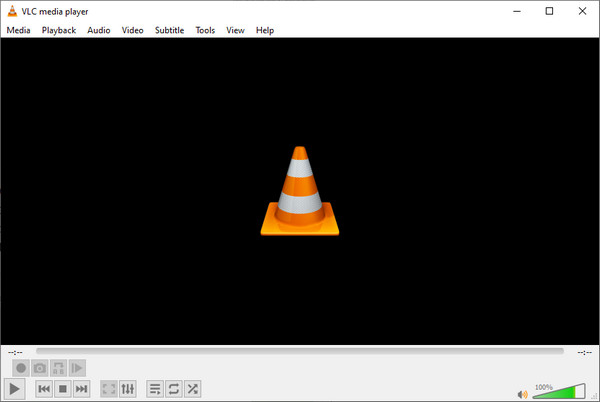
Méthode 2. Réinitialisez le Microsoft Store dans les paramètres.
Supposons que les problèmes du Microsoft Store vous conduisent au code d'erreur 0xc00d36cb. Sachez que le Microsoft Store est un outil intuitif qui optimise l'expérience utilisateur ; ainsi, des problèmes peuvent affecter la capacité de votre ordinateur à lire des vidéos. C'est bien si vous réinitialisez votre Microsoft Store maintenant ; voici comment procéder :
Étape 1.Accédez aux « Paramètres » en cliquant sur le menu « Démarrer » de Windows. Sélectionnez ensuite « Applications » parmi les nombreuses sections.
Étape 2.Ensuite, accédez à « Applications et fonctionnalités » dans le panneau de gauche, puis au « Microsoft Store ». Cliquez dessus et sélectionnez « Options avancées ».
Étape 3.Dans les « Paramètres du Microsoft Store », cliquez sur le bouton « Réinitialiser » ou « Réparer » et suivez toutes les instructions pour corriger l'erreur 0xc00d36cb.
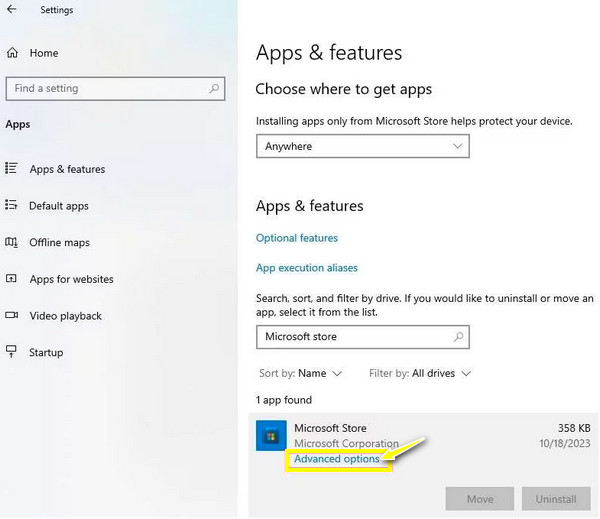
Voie 3. Obtenez un logiciel de réparation professionnel.
Que faire si votre fichier vidéo lui-même est corrompu ? Que feriez-vous? Inévitablement, Réparation vidéo AnyRec peut vous aider à réparer les vidéos corrompues, cassées, endommagées et illisibles, quel que soit votre appareil. Les logiciels malveillants, les erreurs de disque dur, le téléchargement incomplet, etc. peuvent provoquer la corruption du fichier vidéo, entraînant des codes d'erreur tels que 0xc00d36cb. Quelle que soit la raison, ce logiciel de réparation peut vous aider à résoudre le problème en un rien de temps ! De plus, vous seriez heureux de savoir qu'aucun compromis sur la qualité ni sur la structure des fichiers n'est affecté pendant et après le processus de réparation.

Corrigez tout message de lecture pour toutes les raisons, telles que les codes d'erreur 0xc00d36cb.
Réparez les vidéos des téléphones, appareils photo, ordinateurs, drones et autres appareils.
Prévisualisez la vidéo corrigée pour voir si les résultats vous satisfont avant de l'exporter.
Ne stockez pas de données une fois votre vidéo réparée, garantissant ainsi que toutes les vidéos sont en sécurité.
Téléchargement sécurisé
Téléchargement sécurisé
Étape 1.Courir Réparation vidéo AnyRec, puis sur l'écran principal, cliquez sur le bouton « Ajouter » à gauche pour importer votre vidéo corrompue. Cliquez ensuite sur le bouton « Ajouter » à droite pour inclure votre exemple de vidéo.
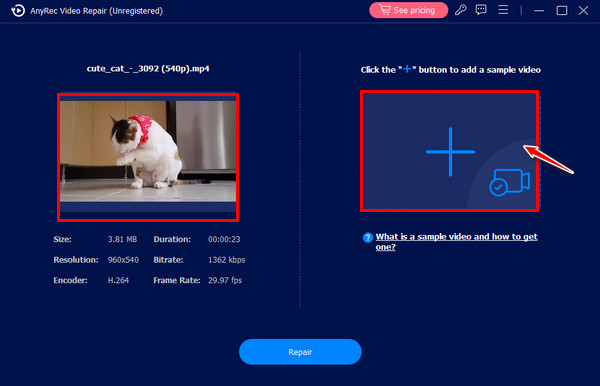
Étape 2.Cliquez sur le bouton « Réparer » pour lancer immédiatement la réparation. Une fois la réparation terminée, cliquez sur le bouton « Aperçu » pour vérifier si la réparation répond à vos exigences vidéo.

Étape 3.Vérifiez ensuite les paramètres définis, comme le débit binaire, la résolution, les durées, etc. ; s'ils vous semblent corrects, cliquez sur le bouton « Enregistrer ». C'est ainsi que vous avez résolu le problème 0xc00d36cb causé par un fichier vidéo corrompu.
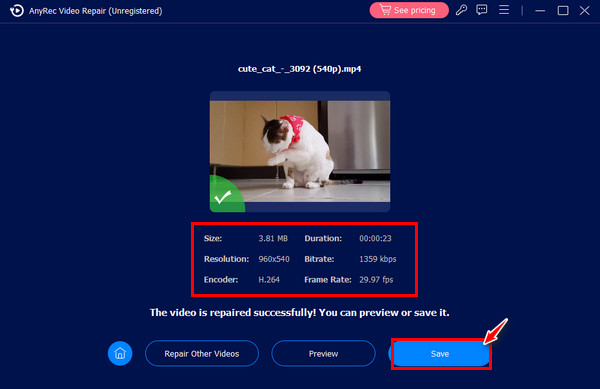
Méthode 4. Construisez un nouveau profil Windows.
Avoir un profil utilisateur Windows incomplet peut également créer des interruptions de votre expérience visuelle, vous amenant à faire face au message de code d'erreur 0xc00d36cb. Par conséquent, il est essentiel de résoudre le problème en créant simplement un autre profil Windows, que vous utiliserez pour lire vos vidéos.
Étape 1.À l'aide du menu « Démarrer » de Windows, cliquez sur le bouton « Paramètres », accédez à la section « Comptes » et sélectionnez « Famille et autres utilisateurs » dans le panneau de gauche.
Étape 2.À partir de là, cliquez sur le bouton « Ajouter quelqu'un d'autre à ce PC », sélectionnez « Je n'ai pas les informations de connexion de cette personne », puis cliquez sur « Ajouter un utilisateur sans compte Microsoft ».
Étape 3.Pour compléter votre profil Windows, suivez les instructions, définissez un mot de passe, un nom et des paramètres de sécurité, puis cliquez sur le bouton « Suivant » pour corriger l'erreur 0xc00d36cb.
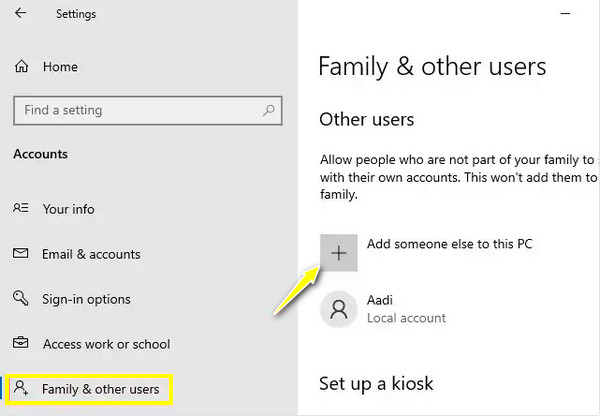
Méthode 5. Modifiez l'autorisation sur « Tout le monde ».
Des paramètres d'autorisation multimédia défectueux peuvent également être à l'origine du code d'erreur vidéo 0xc00d36cb, car il n'est pas configuré pour être lu par tout le monde. Malheureusement, vous ne serez pas averti si c'est la cause dudit problème, et il affichera simplement le message d'erreur, que cela vous plaise ou non. Cela vaut donc la peine de vérifier les paramètres d’autorisation pour résoudre le problème de lecture.
Étape 1.Accédez au fichier vidéo illisible, faites un clic droit dessus et sélectionnez « Propriétés » dans le menu. Accédez ensuite à l'onglet « Sécurité » et cliquez sur le bouton « Avancé ».
Étape 2.Dans la fenêtre « Paramètres de sécurité avancés », sélectionnez « Modifier » sous « Propriétaire ». Saisissez ensuite « Tout le monde » dans le champ « Saisissez l'objet animé à sélectionner », puis cliquez sur le bouton « Vérifier les noms ».
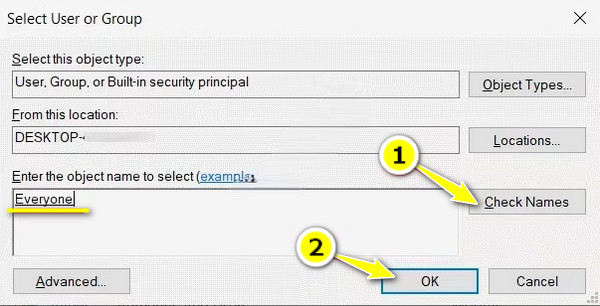
Méthode 6. Réinitialisez le cache du Windows Store.
Comme vous le savez, le cache fournit des composants à votre fichier, et s'ils contiennent une corruption, cela entraînera des problèmes de lecture, comme le code d'erreur 0xc00d36cb. Par conséquent, la réinitialisation du cache du Windows Store peut vous aider à corriger l'erreur. Suivez les étapes suivantes pour apporter des modifications au cache du Windows Store via une invite de commande :
Étape 1.À l'aide de votre clavier, appuyez sur les touches « Windows + R » pour accéder à la boîte de dialogue « Exécuter » ; lancez l'invite de commande en tapant « cmd » et en cliquant sur le bouton « OK » pour corriger l'erreur 0xc00d36cb.
Étape 2.Une fois dans l'invite de commande, saisissez la commande wsreset.exe. Appuyez ensuite sur la touche « Entrée » pour lancer l'exécution de la commande. Redémarrez ensuite votre PC et vérifiez si votre vidéo est déjà lisible dans l'application Films et TV.
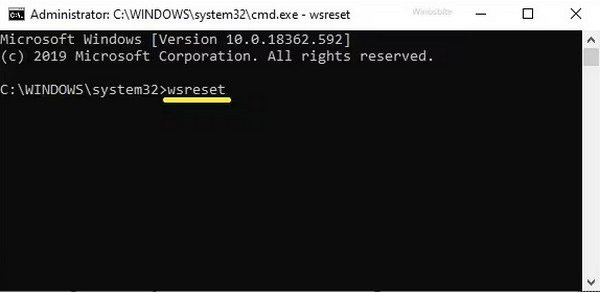
Voie 7. Effectuez un dépannage de lecture vidéo.
Vous serez peut-être surpris d'apprendre que vous pouvez réparer les PC Windows 10 0xc00d36cb via le dépannage. Il s'agit simplement d'une solution simple qui permet de réparer les éléments de votre vidéo et de la remettre sur les rails. Consultez ci-dessous les instructions détaillées pour exécuter un dépannage de lecture vidéo sous Windows 11/10.
Étape 1.Ouvrez le menu « Démarrer » de Windows et cliquez sur le bouton « Paramètres ». Accédez à la section « Mise à jour et sécurité », sélectionnez « Dépannage » dans le volet de gauche, puis « Outils de dépannage supplémentaires ».
Étape 2.Faites défiler vers le bas et recherchez « Lecture vidéo », cliquez dessus, puis cliquez sur le bouton « Exécuter l'utilitaire de résolution des problèmes ».
Étape 3.Attendez que l'utilitaire de résolution des problèmes analyse le problème ; s'il y en a un, suivez toutes les instructions à l'écran et appliquez les correctifs. Redémarrez ensuite votre ordinateur et voyez si la vidéo est lisible sans erreur 0xc00d36cb.
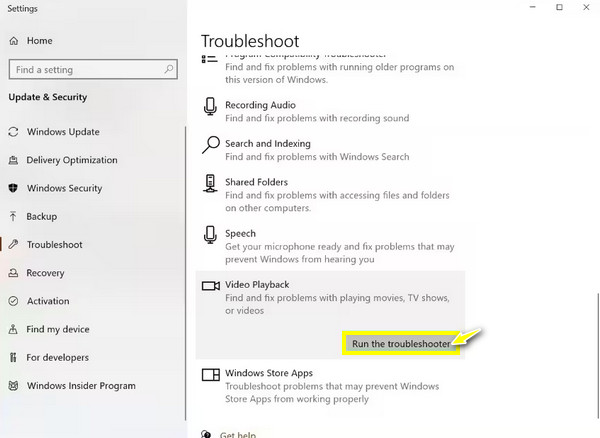
Lectures complémentaires
FAQs
-
VLC peut-il corriger le code d’erreur 0xc00d36cb ?
Oui. En plus d'utiliser VLC comme alternative à l'application Film & TV, vous pouvez résoudre le problème directement si un problème lié au codec est suspect ; il vous suffit de renommer votre extension de fichier en .avi, puis, dans la fenêtre Préférences de VLC, vous pourrez résoudre le problème.
-
Comment réinitialiser le Microsoft Store à l’aide de CMD pour corriger 0xc00d36cb ?
Dans la barre de recherche Windows, tapez cmd, cliquez avec le bouton droit sur le résultat de l'invite de commande, puis privilégiez Exécuter en tant qu'administrateur. Tapez wsreset.exe, puis appuyez sur la touche Entrée.
-
Que devez-vous faire pour éviter d’obtenir le 0xc00d36cb ?
Assurez-vous que lors du téléchargement d'une vidéo, aucune interférence ne se produira qui pourrait affecter certains éléments entraînant des problèmes de lecture. Placez également votre vidéo sur le lecteur de votre ordinateur local et n'utilisez pas de lecteurs de stockage externes.
-
Le 0xc00d36cb est-il réservé aux ordinateurs ?
Non, même les consoles peuvent rencontrer ce code d'erreur qui empêche les utilisateurs de lire des fichiers vidéo ou musicaux, ce qui peut être dû à un format non pris en charge.
-
Un outil en ligne peut-il réparer 0xc00d36cb sous Windows 11/10 ?
Oui. Bien que ce soit le cas, les outils de réparation vidéo en ligne sont limités aux formats tels que MP4 et MOV, donc si votre vidéo illisible est au format AVI, WMV, M4V, etc., elles ne sont pas prises en charge par les outils en ligne. Ces outils en ligne sont File Convertio, OnlineConverter, 4DDiG et Fix.video.
Conclusion
C'est ça! Les moyens efficaces de corriger 0xc00d36cb sont écrits ici, parfaits pour les causes dudit code d'erreur, comme le dépannage, la réinitialisation du Microsoft Store ou de l'application Films et TV, l'essai d'un autre lecteur, et plus encore. Si le problème persiste, cela vaut la peine d'explorer Réparation vidéo AnyRec pour résoudre tout problème survenant sur votre vidéo, qu'il soit endommagé, illisible ou cassé ; cet outil de réparation peut résoudre votre vidéo problématique dans tous les formats de toutes tailles avec une excellente qualité. Téléchargez-le aujourd'hui !
Téléchargement sécurisé
Téléchargement sécurisé
 10 meilleurs lecteurs vidéo 4K aujourd'hui ! [Caractéristiques, avantages et inconvénients]
10 meilleurs lecteurs vidéo 4K aujourd'hui ! [Caractéristiques, avantages et inconvénients]


